Pengaturan Umum untuk Membuat Materi
Pada postingan kali ini saya akan sedikit membahas bagaimana cara membuat pengaturan umum sebelum mengisi konten dalam setiap mata pelajaran. Dalam tutorial ini saya akan mengambil contoh pengaturannya di portal : http://e-learning.smkn9-bdg.com/moodle/. Perlu dipahami tutorial ini hanya diperuntukan bagi guru yang diberikan hak akses sebagai course creator oleh admin dalam moodle. Karena hanya admin dan course creator yang diberikan hak akses untuk membuat/menambahkan kursus/materi dalam setiap mata pelajaran ke dalam moodle. Sekarang mari kita ikuti langkah-langkahnya dengan seksama, dan kalau memungkinkan langsung dipraktekan supaya dapat lebih dipahami.
1. Pastikan Anda sudah terdaftar di http://e-learning.smkn9-bdg.com/moodle/ dan sudah disetujui oleh admin sebagai course creator untuk mata pelajaran tertentu.
2. Log in dengan menggunakan username dan password yang sudah terdaftar. Pada halaman depan terdapat beberapa kategori pelajaran, yaitu Pendidikan Agama, PKN, B. Indonesia, Penjas, Seni Budaya, B. Inggris, Matematika, IPA, Kewirausahaan, IPS, UPW, Perhotelan, Jasa Boga, Tata Kecantikan, dan Tata Busana. Silahkan pilih salah satu kategori sesuai dengan mata pelajaran yang diambil, misalnya saya memilih Matematika dengan mengklik pada Gambar/Hurufnya.
9. Artikel mengenai bagaimana cara mengisi kontennya akan dibahas pada postingan berikutnya.
Related posts
Share this post












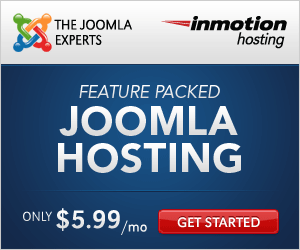
0 comments: